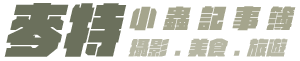之前來到日本都是租 Wifi 機來使用,除了操作簡單開機就可以用之外,有吃到飽方案又可以多人分享算是相當經濟實惠的上網方法。不過如果你是一個人獨旅又或是偶爾會單獨脫隊的人,離開了旅伴就沒了網路,到時你還是需要一個可以讓你獨自使用的網路方案。這時候獨立的 eSIM 就是個不錯的選擇,不僅可以安裝在手機上之外,採用 QR-Code 下載的安裝方式,不用更換掉手機上的台灣 SIM 卡就可以直接安裝,超級方便!
WiFi機 vs. eSIM 卡
WiFi機的好處就是可以提供三至五人同時連線,多人分享也可以共同分擔網路費用,幾個人分攤下來還是相當划算的。但如果你是單人出遊或是旅程中想要擁有自己的網路不想跟其他人分享,這時候當然就是直接手機插上當地的 SIM 卡是最方便的拉,而且還不需要多帶一台機器,簡便很多。像這次日本行我們一行人就租了一台 WiFi 機之外,我還是幫自己準備了一張 eSIM 卡網路,這樣當我跟朋友走散了或是想要臨時脫隊去買個東西的狀況下,我還是有網路可以跟大家聯絡或是上網查資料。
確認手機是否支援 eSIM 功能
要使用 eSIM 當然有先確認你的手機是不是有支援這功能,比較簡單的你可以利用以下這個方法測試看看。
基本上幾個大廠牌的新手機己乎都有支援了,像 APPLE iPhone 11 和以後機型、iPad 2019 和以後機型型、Google Pixel 4 和以後機型、三星 Galaxy Z Flip 與平板 Galaxy Tab S9/S10 系列、Xiaomi 13 和以後機型…,大家都可以上手機廠商的網站查詢看看。
如何購買 eSIM?
要購買 eSIM 十分簡單跟你一般上網購物一樣,直接上 WorldeSIM 官網【官網連結】的商品頁面加入購物車結帳即可,之後 eSIM 的相關 QR-Code 及連線資訊都會直接 Email 到你的電子信箱內,完全不用等實體寄送相當方便!
拿到 QR-Code 之後呢?eSIM 要怎麼安裝使用?
WorldeSIM 官網上有針對 iOS 及 Android 寫了詳盡的安裝使用說明:
Step 1. 拿到 QR-Code 之後,請用你要使用 sIM 的那支手機直接掃描,不要拿其他手機來做測試喔!
點選「設定」>行動服務>加入eSIM>點選「使用行動條碼」>接著會打開相機掃描你收到的 QR-Code
*如果你在外面,可以把 QR-Code 和使用說明先傳給同行友人,用另一支手機來操作會比較順手
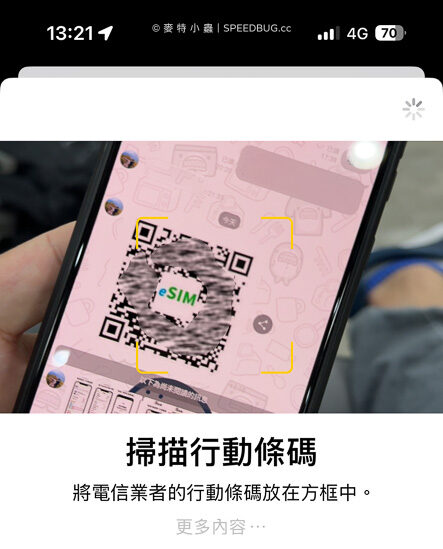
Step 2. 掃描完後點選啟用 eSIM 下方的「繼續」>藉著完成設定
*這裡在台灣操作可能會出現錯誤,在猜應該是在台灣沒有日本訊號的關係,不過你回到上一層確認手機多了一張 SIM 卡的資訊應該就沒問題了(點進去的狀態顯示「關閉」)!你也可以進去裡面將第二張 SIM 卡改名稱,像我這邊就把它改成「旅遊」(原本是主要和次要)到時就比較好區別。
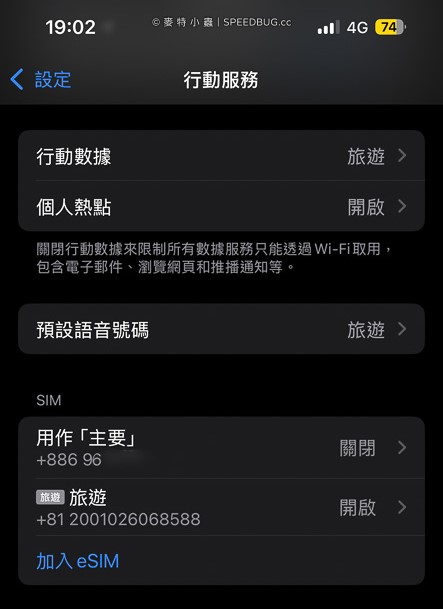
Step 3. 到達日本後,你就可以點進去「次要」的那張 SIM 卡內,點選「開啟此號碼」這樣就可以開始使用日本本地的網路了!你也可以看到手機上方的訊號也被切換成「SoftBank」那就沒問題了!你這邊也可以順手把自己台灣的 SIM 卡直接關閉,避免誤用產生漫遊的流量和費用。
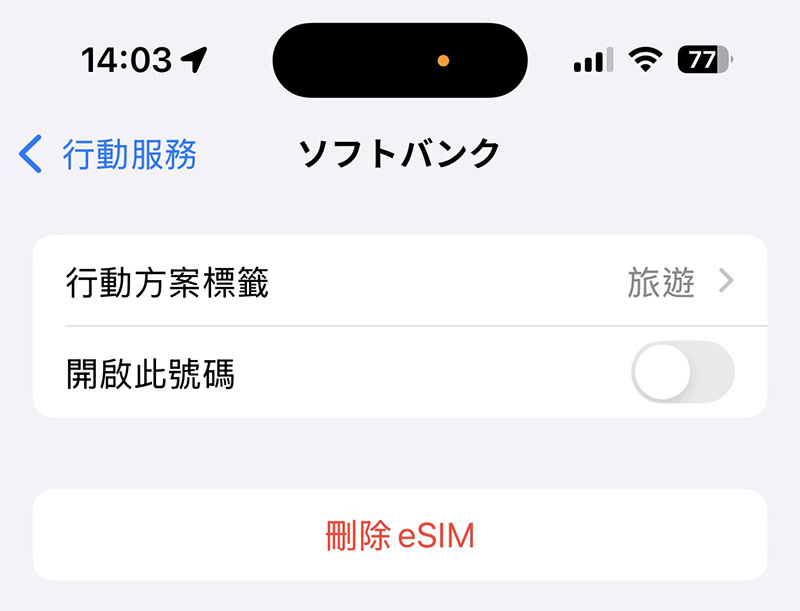
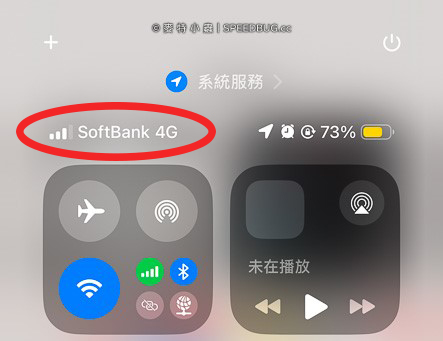
網路涵蓋範圍及網速
World eSIM 在日本也是跑 SoftBank 的訊號,所以收訊表現基本上跟前面提到的 Global WiFi 機的收訊狀況差不多,大家常跑的觀光景點和市區應該都不會有甚麼太大的問題。比較不一樣的是這次拿到的 eSIM 是 5G 訊號的,雖然大部分都是常駐 5G 訊號,而且跟 WiFi 機的 4G 網速比較起來是有跑得快一點,但數據上差距倒沒有很明顯,而且到了比較郊區一點的地方或是大樓內地下室它也是會切換成 4G 訊號。
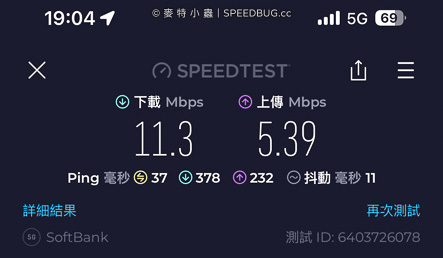
不過 5G 訊號在收訊良好的狀況下還是能有不錯的表現,有幾次測試中竟然能跑出 788 M / 38M 的網路速度也是滿驚人的!
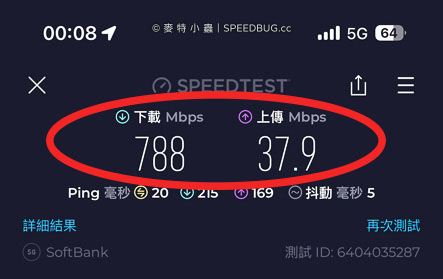
評論
歡迎一起點擊星號參與評論唷!
延伸閱讀
 日本 eSIM 上網卡|Global WiFi 新產品 World eSIM 海外上網申請快速不換卡使用超簡單
日本 eSIM 上網卡|Global WiFi 新產品 World eSIM 海外上網申請快速不換卡使用超簡單 開箱|8BitDo Lite 無線手把.輕巧平價.支援Switch及PC遊玩
開箱|8BitDo Lite 無線手把.輕巧平價.支援Switch及PC遊玩 開箱|RICOH THETA Z1 360 度全景相機.畫質再升級夜拍超進化.支援手動M模式及RAW檔儲存
開箱|RICOH THETA Z1 360 度全景相機.畫質再升級夜拍超進化.支援手動M模式及RAW檔儲存 開箱|Gaston Luga-Biten.來自北歐瑞典簡約風格旅行背包(全球免運,文內85折優惠碼)
開箱|Gaston Luga-Biten.來自北歐瑞典簡約風格旅行背包(全球免運,文內85折優惠碼) 開箱|Nintendo Switch OLED版(白色).新舊版本大比較
開箱|Nintendo Switch OLED版(白色).新舊版本大比較 開箱|Allite B1 輕巧好攜帶 .最小支援 Switch TV 模式快充頭
開箱|Allite B1 輕巧好攜帶 .最小支援 Switch TV 模式快充頭